ReiBoot - برنامج إصلاح نظام iOS المجاني رقم 1
أصلح أكثر من 150 مشكلة في iOS دون فقدان البيانات والترقية iOS 26/الرجوع إلى إصدار أقدم بأمان
ReiBoot: أداة إصلاح iOS رقم 1
إصلاح أكثر من 150 مشكلة في نظام iOS دون فقدان البيانات
إذا سبق لك التحقق من مساحة تخزين iPhone الخاص بك، فقد تكون لاحظت فئة غامضة تسمى بيانات النظام (كانت تُعرف سابقًا بـ "أخرى"). بالنسبة لبعض المستخدمين، يمكن أن تنمو هذه القسم بشكل غير متوقع، مما يشغل عدة جيجابايت من المساحة. غالبًا ما تشمل ملفات الذاكرة المؤقتة، سجلات النظام، البيانات المؤقتة، وملفات مخفية أخرى ضرورية لتشغيل iOS ولكن يمكن أن تتراكم بمرور الوقت.
يتساءل العديد من مستخدمي iPhone عن كيفية تنظيف هذا دون فقدان بياناتهم الشخصية أو إعادة ضبط المصنع. في هذا الدليل، سنوضح لك كيفية حذف بيانات النظام على iPhone دون إعادة ضبط، بما في ذلك نصائح محددة لجهاز iPhone 11 وغيرها من طرازات iPhone.

تشير بيانات النظام إلى التخزين المستخدم بواسطة iPhone الخاص بك للعمليات الأساسية التي ليست جزءًا من التطبيقات، الوسائط، أو ملفات المستخدم. وتشمل:

بينما يدير iOS معظم هذه البيانات تلقائيًا، أحيانًا يمكن أن تصبح كبيرة بشكل غير عادي، مما يؤدي إلى شكاوى مثل iOS system data huge أو جهازك ينفد من التخزين. هذا ملحوظ بشكل خاص على الأجهزة مثل iPhone 11، حيث قد يبدأ التخزين في الشعور بالقيود بمرور الوقت.
قبل محاولة حذف بيانات النظام، من الجيد التحقق من مقدار المساحة التي يشغلها.
لمعرفة مقدار المساحة التي تشغلها بيانات النظام:

سيعطيك هذا صورة واضحة عن مقدار التخزين المرتبط بملفات النظام. إذا كان كبيرًا بشكل غير عادي، فقد حان الوقت للعمل. لنرى كيفية حذف بيانات ios على iPhone في الجزء 3.
لا تحتاج إلى إعادة ضبط جهازك لتحرير بيانات النظام. إليك الطرق الأكثر فعالية:
يخزن Safari تاريخ المواقع، الكوكيز، وملفات مؤقتة أخرى تشغل مساحة. يمكن لمسح هذه تحرير كمية مفاجئة من بيانات النظام.
خطوات مسح الذاكرة المؤقتة:
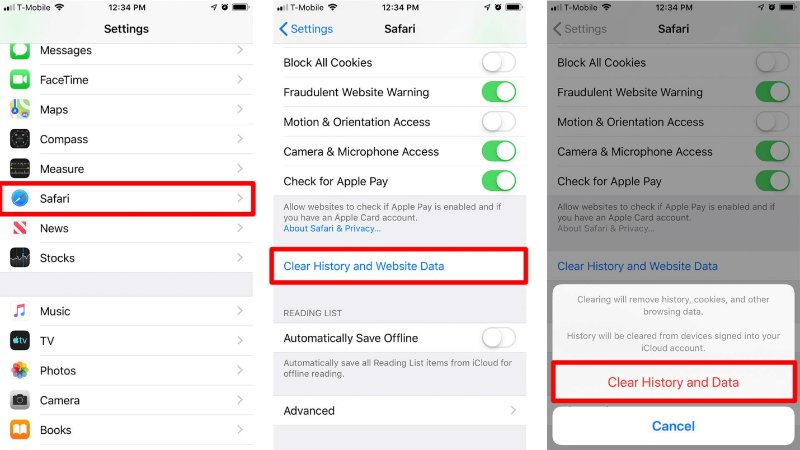
هذا الإجراء يزيل الملفات المخزنة مؤقتًا من Safari ويمكن أن يقلل بيانات النظام دون التأثير على ملفاتك الشخصية.
يمكن أن تتراكم الرسائل ومرفقاتها بسرعة. حتى إذا قمت بحذف الرسائل الفردية، فقد تبقى الملفات المخزنة مؤقتًا في بيانات النظام.
خطوات كيفية التخلص من بيانات النظام على iPhone بإدارة الرسائل:

هذه الطريقة مفيدة بشكل خاص للمستخدمين الذين يسألون كيفية حذف بيانات النظام على iPhone بدون إعادة ضبط iPhone 11، حيث قد تكون المساحة محدودة بالفعل.
تخزن بعض التطبيقات ذاكرات مؤقتة كبيرة تحتسب كبيانات نظام. يمكنك إزالة هذه الذاكرات المؤقتة دون فقدان البيانات المهمة بإلغاء تحميل التطبيقات.
خطوات كيفية تقليل بيانات النظام بحذف التطبيقات غير المستخدمة:

إلغاء التحميل يزيل التطبيق لكنه يحتفظ بالمستندات والبيانات. يمكنك إعادة تثبيته لاحقًا دون فقدان المعلومات.
تسمح بعض التطبيقات لك بمسح البيانات المخزنة مؤقتًا مباشرةً. من الأمثلة الشهيرة تشمل Instagram، Spotify، وWhatsApp.
خطوات كيفية إصلاح مشكلة iOS system data huge:

هذه واحدة من أسهل الطرق لتقليل بيانات النظام دون إعادة ضبط iPhone الخاص بك.
يمكن أن تساعد إعادة تشغيل iPhone الخاص بك في مسح الملفات المؤقتة والذاكرة المؤقتة تلقائيًا. غالبًا ما يقلل هذا الخطوة البسيطة من مشاكل iOS system data huge.
خطوات كيفية تحرير بيانات النظام على iPhone بإعادة التشغيل القسري:

تمنع عمليات إعادة التشغيل المنتظمة تراكم الملفات المؤقتة بشكل غير ضروري.
شارك أحد مستخدمي Reddit طريقة مثيرة للاهتمام لتقليل بيانات نظام iPhone دون إعادة ضبط. أكد بعض المستخدمين أنها تعمل، بينما أفاد آخرون بأنها لم تحدث أي تأثير لهم. تتضمن التقنية تغيير تاريخ iPhone الخاص بك لتفعيل عملية الصيانة في iOS (تسمى maintenanced)، مما يجبر النظام على مسح الملفات المخزنة مؤقتًا وتقليل بيانات النظام على القرص فورًا.
خطوات مبسطة:

إذا كانت بيانات النظام لا تزال تشغل مساحة كبيرة جدًا، يمكنك استخدام أدوات إصلاح iOS موثوقة من جهات خارجية لتحسين جهازك وإصلاح المشكلات المتعلقة بالنظام. بينما لا تقوم الأدوات مثل Tenorshare ReiBoot بحذف بيانات النظام مباشرة، يمكنها أن تساعد في حل مشاكل iOS، العمليات العالقة، وغيرها من المشاكل التي تتسبب أحيانًا في ظهور بيانات النظام بشكل غير عادي.
لنرى كيفية إصلاح مشكلات نظام iOS باستخدام ReiBoot:
قم بتنزيل وتثبيت ReiBoot على جهاز الكمبيوتر الخاص بك. انقر على "بدء الإصلاح" في الواجهة.

على الشاشة التالية، انقر على خيار "الإصلاح القياسي".

سيعرض ReiBoot الآن ملف البرنامج الثابت الذي يحتاج إلى تنزيله لإصلاح طراز iPhone الخاص بك. اتبع التعليمات على الشاشة واختر "تنزيل" للحصول على ملف البرنامج الثابت هذا.

بمجرد اكتمال تنزيل البرنامج الثابت، انقر على "بدء الإصلاح القياسي".

سيعرض ReiBoot معلومات "تم" عند الانتهاء. يمكنك الآن استخدام iPhone الخاص بك بسلاسة.

هذه الطريقة مفيدة للمستخدمين الذين يرغبون في الحفاظ على نظام iPhone صحي وتقليل النمو غير الضروري في التخزين بشكل غير مباشر، دون إجراء إعادة ضبط كاملة.
بمجرد تنظيف بيانات النظام، من المهم الحفاظ عليها حتى لا يمتلئ التخزين مرة أخرى.
باتباع هذه الممارسات، يمكنك تحرير بيانات النظام باستمرار على iPhone والحفاظ على جهازك يعمل بسلاسة.
نعم. إعادة ضبط المصنع تحذف جميع المحتوى والإعدادات على iPhone الخاص بك، بما في ذلك بيانات النظام. بعد إعادة الضبط، يتم استعادة iPhone إلى حالة جديدة، لذا ستكون بيانات النظام ضئيلة. ومع ذلك، هذا يزيل أيضًا جميع التطبيقات، الملفات الشخصية، والإعدادات، لذا من المهم نسخ بياناتك احتياطيًا قبل إعادة الضبط.
يمكن أن تصبح بيانات النظام عالية بسبب:
حتى الاستخدام العادي يمكن أن يجعل بيانات النظام تنمو بمرور الوقت، ولهذا يلاحظ المستخدمون مشاكل iOS system data huge.
نعم، مسح الذاكرة المؤقتة على iPhone آمن بشكل عام. يزيل مسح الذاكرة المؤقتة الملفات المؤقتة التي تخزنها التطبيقات أو Safari دون التأثير على بياناتك الشخصية. يمكن أن يساعد في تحرير بيانات النظام وتحسين أداء الجهاز. ومع ذلك، قد يؤدي مسح بيانات التطبيق (وليس الذاكرة المؤقتة) إلى إزالة معلومات تسجيل الدخول، التفضيلات، أو المحتوى الذي تم تنزيله داخل ذلك التطبيق.
باختصار، مسح الذاكرة المؤقتة آمن وغير مدمر، بينما مسح البيانات أكثر جذرية وقد يتطلب منك إعداد التطبيق مرة أخرى.
إن تعلم كيفية حذف بيانات النظام في الايفون بدون إعادة تعيينه يُجنّبك فقدان ملفاتك الشخصية ويُوفّر مساحة تخزين قيّمة. من مسح ذاكرة التخزين المؤقت والرسائل في Safari إلى إلغاء تحميل التطبيقات أو استخدام أدوات خارجية موثوقة، هناك طرق متعددة لمعالجة مشاكل بيانات نظام iOS الضخمة.
بالنسبة لمستخدمي iPhone 11 أو أي شخص يتعامل مع تخزين محدود، تكون هذه الطرق مفيدة بشكل خاص. باتباع هذه الخطوات، يمكنك الحفاظ على iPhone الخاص بك محسنًا، تقليل الفوضى، وإطالة عمر جهازك.
إذا كنت تبحث عن طريقة سريعة وآمنة لتقليل بيانات النظام، يمكن لأدوات مثل Tenorshare ReiBoot أن تجعل العملية أسهل بكثير، مما يمنحك مزيدًا من التحكم في تخزين iPhone الخاص بك دون عناء إعادة ضبطه.
ثم اكتب تعليقك
بقلم خالد محمد
2025-12-23 / نصائح حول الآيفون